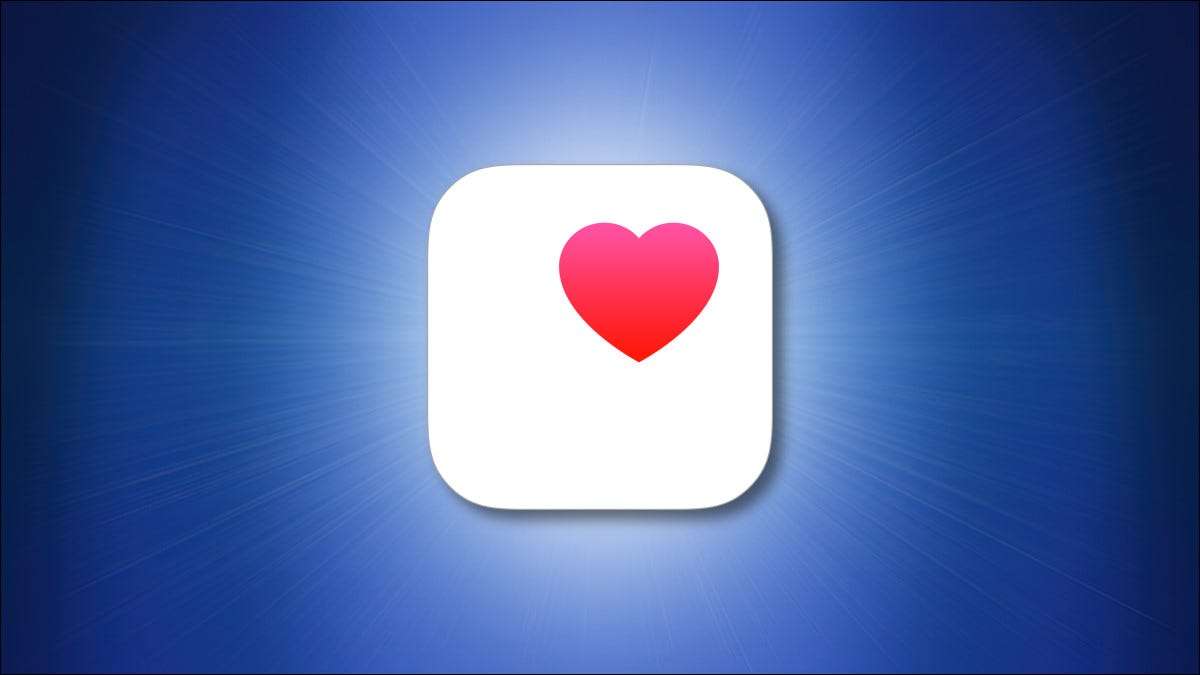
หากคุณต้องการที่จะติดตามของน้ำหนักร่างกายของคุณในช่วงเวลาที่แอปเปิ้ล แอปพลิเคสุขภาพ บน iPhone ทำให้ง่าย นี่คือวิธีการที่จะใส่น้ำหนักของคุณและดูบันทึกของคุณ
วิธีการค้นหาข้อมูลน้ำหนักใน App สุขภาพ
มันเป็นเรื่องง่ายที่จะติดตามน้ำหนักของคุณในแอปสุขภาพ แต่โดยปกติประเภทอาจจะมีเล็ก ๆ น้อย ๆ ที่จะหายาก ที่จะพบว่ามันเป็นครั้งแรกที่เปิดแอปสุขภาพบน iPhone ของคุณ หากคุณไม่สามารถหา app ที่ รูดลงด้วยนิ้วเดียว ใกล้กลางของหน้าจอเพื่อนำมาขึ้นแถบค้นหา พิมพ์“สุขภาพ” แล้วแตะไอคอนแอปสุขภาพ
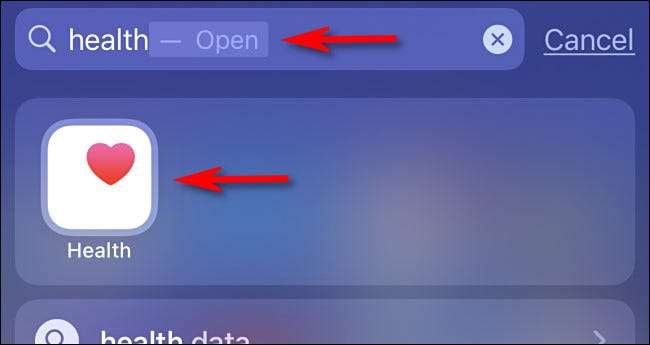
เมื่อแอปสุขภาพเปิดขึ้นมาแตะที่แท็บ“Browse” ที่ด้านล่างของหน้าจอ
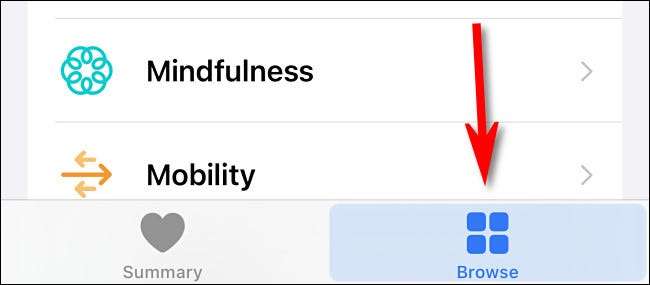
ใน“Browse” หน้าค้นหาส่วน“หมวดหมู่สุขภาพ” และแตะ“การวัดร่างกาย.”
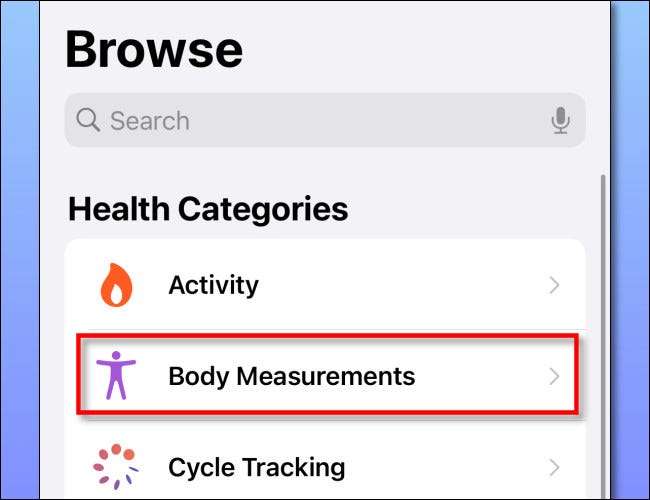
ใน“การวัดร่างกาย” แตะ“น้ำหนัก”.
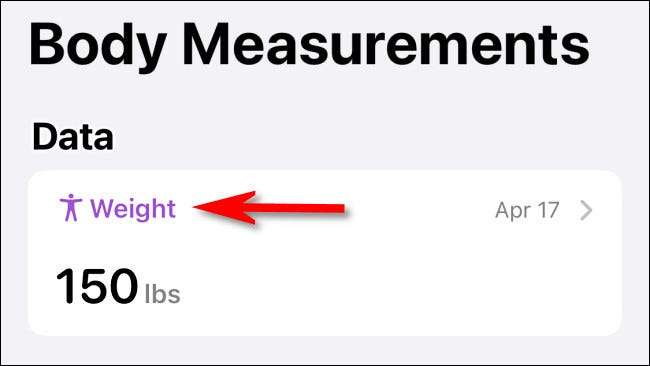
หลังจากนั้นคุณจะเห็น“น้ำหนัก” หน้าสรุป อย่าตื่นตระหนกหากไม่มีข้อมูลก็ไม่ได้หมายความว่าคุณกำลังน้ำหนัก (มีการเดินทางฟรีไปยังดวงจันทร์ไป.) เรากำลังจะไปเพิ่มน้ำหนักข้อมูลชี้ต่อไป
วิธีการเพิ่มการวัดน้ำหนักที่ App สุขภาพ
เพื่อเพิ่มการวัดน้ำหนักให้กับแอพพลิเคสุขภาพเปิด app และ นำทางไปยังหน้าสรุปน้ำหนัก . บนหน้าน้ำหนักแตะ“เพิ่มข้อมูล” ที่มุมขวาบนของหน้าจอ
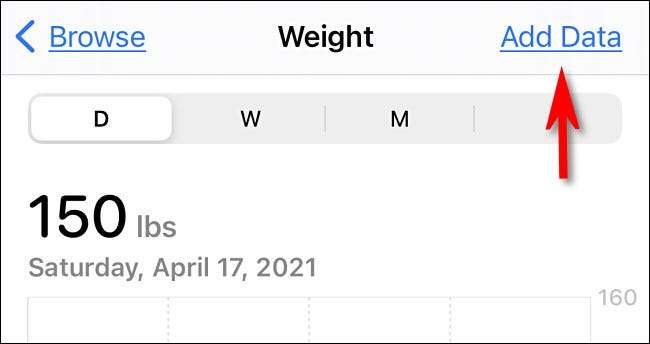
เมื่อ“น้ำหนัก” ปรากฏบัตรคุณสามารถป้อนน้ำหนักปัจจุบันของคุณใน“ปอนด์” หรือช่อง“กก” (ขึ้นอยู่กับพื้นที่ของคุณ) นอกจากนี้คุณยังสามารถเปลี่ยนวันที่หรือเวลาสำหรับจุดข้อมูลโดยใช้เขตข้อมูลดังกล่าวข้างต้น เมื่อคุณทำเสร็จแล้วให้แตะ "เพิ่ม"
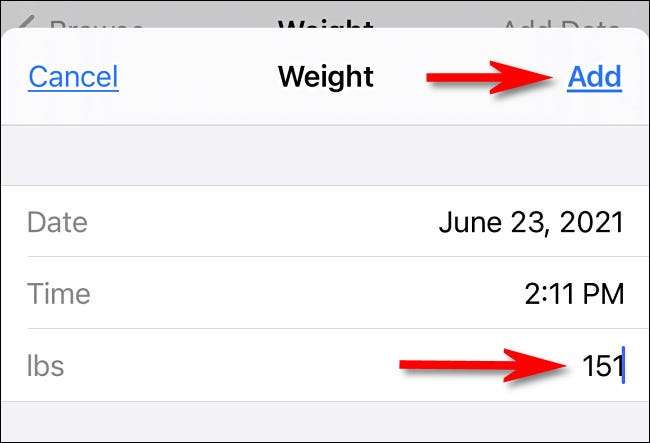
น้ำหนักของคุณจะถูกบันทึกลงในแอปพลิเคสุขภาพ ทำซ้ำนี้เมื่อเวลาผ่านไปตามความจำเป็นและคุณจะเริ่มต้นในการสร้างข้อมูลที่คุณสามารถใช้ในภายหลังเพื่อติดตามช่วยให้การเพิ่มน้ำหนักหรือการสูญเสียน้ำหนัก
คุณจะสังเกตเห็นว่าบนหน้าจอสรุปน้ำหนักมันเป็นเรื่องง่ายที่จะมองเห็นแนวโน้มมากกว่าขอบคุณเวลาที่จะแผนภูมิที่ด้านบนของหน้า หากคุณต้องการที่จะดูแนวโน้มในช่วงระยะเวลาที่แตกต่างกันของเวลาแตะ“D” (สำหรับ“วัน”),“W” (สำหรับการเปลี่ยนแปลงในช่วงสัปดาห์),“เอ็ม” (สำหรับการเปลี่ยนแปลงในช่วงเดือนปัจจุบัน) หรือ“Y” (สำหรับ“ปี”)

เมื่อเสร็จสิ้นการเพิ่มข้อมูลน้ำหนักเพียงแค่ปล่อยให้แอปพลิเคสุขภาพและข้อมูลที่คุณเพิ่มจะถูกบันทึกไว้โดยอัตโนมัติ คุณจะได้เห็นมันอีกครั้งในครั้งต่อไปที่คุณไปที่ส่วน“น้ำหนัก” ในการตรวจสอบ
วิธีการลบการวัดน้ำหนักใน App สุขภาพ
ถ้าคุณทำผิดพลาดหรือเพียงแค่ต้องการที่จะลบรายการน้ำหนักในแอปสุขภาพแรก นำทางไปยังหน้าจอสรุปน้ำหนัก . จากนั้นเลื่อนลงไปด้านล่างและแตะ“แสดงข้อมูลทั้งหมด.”
ถัดไปคุณจะเห็นรายการที่มีชื่อว่า“ทุกข้อมูลที่บันทึกไว้ว่า” การแสดงทั้งหมดของจุดข้อมูลน้ำหนักของคุณเมื่อเวลาผ่านไป แตะ“แก้ไข” ในมุมบนขวาของหน้าจอแล้วคลิกลบสีแดง (“-“) ปุ่มข้างรายการน้ำหนักที่คุณต้องการที่จะลบ

สุดท้ายแตะที่ปุ่ม“ลบ” ที่ปรากฏในการลบรายการ ที่จุดข้อมูลน้ำหนักโดยเฉพาะอย่างยิ่งจะหายไปทันที ทำซ้ำตามความจำเป็น
วิธีการเพิ่ม“น้ำหนัก” ไปที่หน้าจออย่างย่อใน App สุขภาพ
ถ้าคุณเบื่อการขุดผ่านเมนูในการค้นหาหน้าน้ำหนักทุกครั้งที่คุณเรียกใช้แอพพลิเคสุขภาพคุณสามารถเพิ่มรายการโปรดของคุณในหน้าสรุปของคุณ วิธีการที่มันจะเป็นด้านหน้าและศูนย์ทุกครั้งที่คุณใช้ app
โดยให้ทำครั้งแรก ไปที่หน้าน้ำหนัก . เลื่อนลงไปที่ด้านล่างของหน้าและแตะ "เพิ่มในรายการโปรด" ในหมวดหมู่ "ตัวเลือก" เมื่อมันถูกเพิ่มดาวข้างๆจะเปลี่ยนเป็นสีน้ำเงินทึบ
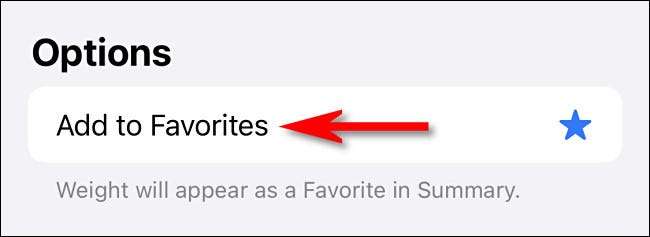
หลังจากนั้นคลิก "สรุป" ที่ด้านล่างของหน้าจอและคุณจะเห็น "น้ำหนัก" ในหน้าสรุปของคุณ

จากนี้ไปหากคุณต้องการเพิ่มจุดข้อมูลน้ำหนักอย่างรวดเร็วเพียงแค่เปิดแอปสุขภาพให้แตะ "น้ำหนัก" ในหน้าสรุปของคุณและ ทำตามขั้นตอนข้างต้น . ขอให้โชคดีเรากำลังหยั่งรากสำหรับคุณ!
ที่เกี่ยวข้อง: สิ่งที่คุณสามารถทำได้กับแอปสุขภาพของ iPhone ของคุณ
วิธีเพิ่มน้ำหนักโดยอัตโนมัติด้วยสเกลสมาร์ท
หากคุณไม่ต้องการพิมพ์น้ำหนักของคุณทุกครั้งที่คุณทำการวัดคุณจะได้รับสมาร์ทอัจฉริยะที่เปิดใช้งาน HealthKit ที่จะทำงานให้คุณ
ตัวอย่างเช่น Withings Body + Smart Scale จะซิงค์กับ iPhone (หรือโทรศัพท์ Android) การวัดอื่น ๆ เช่นกันเช่นเปอร์เซ็นต์ไขมันในร่างกายและมวลกล้ามเนื้อและสามารถเพิ่มรายละเอียดเหล่านี้ให้กับแอป Apple Health ของคุณโดยอัตโนมัติ







